Инструкции за използване на Yandex диск

- 1386
- 40
- Ray Ward
Съвременните смартфони могат да направят невероятна фотография по качество, на нивото на най -добрите цифрови камери преди десет години. Видеото, заснета от телефона, също е доста гледано, но проблемът е - всички тези файлове заемат много място в паметта, което обикновено е катастрофално липсва. В случая с компютър ситуацията е по -благоприятна, но стотици гигабайти често не са достатъчни, тъй като колекциите са склонни постоянно да се попълват с нови снимки и ролки.

Чудесен начин за решаване на проблема с дефицита на мястото може да се нарече използването на облачни услуги, по -специално - Yandex.Диск. Съхранението обаче може да се използва не само като отдалечен диск - това е много удобно средство за обмен на файлове между потребители и устройства. И услугата ви позволява да преглеждате и дори да редактирате документите на офис пакета от Microsoft, което е много удобно, тъй като инсталирането на тези програми на компютър, таблет или смартфон не се изисква.
И накрая, не забравяйте за фактора на безопасност. Смартфонът може да бъде загубен, компютър - заразен с вируси и троянски програми. С облачен диск подобни проблеми не се случват. Може и трябва да се използва за създаване на резервни копия. За възможностите на Yandex.Ще говорим за диск.
Как да се регистрирате в услугата
Самата процедура за регистрация не се различава от подобни действия за регистрация на други сайтове. Първо трябва да отидете на официалния уебсайт на услугата и да щракнете върху бутона „Диск“ на главната страница.
Допълнителни действия са стандартни: Посочете нашите данни за регистрация (FI, вход/парола, телефон за контакт и пощенска кутия). Ако вече използвате пощенската услуга Yandex или други продукти на тази марка, тогава процедурата за регистрация може да бъде опростена - просто въведете съществуващия си акаунт.
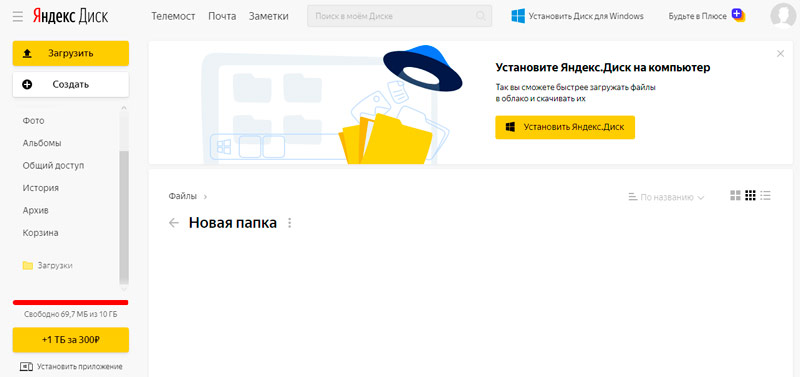
За да използвате напълно yandex.Диск, трябва да изтеглите и инсталирате подходящо приложение на компютър или мобилно устройство, което ви позволява да въведете облачното съхранение, без да използвате браузър и да го използвате.
За Windows
Кликнете върху надписа в горния „Диск за Windows“, за да изтеглите клиента за Windows, изтеглете програмата на компютъра и стартирайте инсталацията.
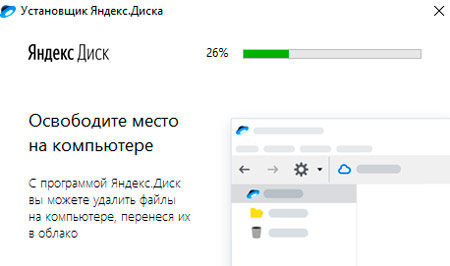
В резултат на това процедурата за инсталиране е стандарт. Достатъчно, за да щракнете върху иконата, за да отворите, за да отворите прозорец, който е панел за достъп до вашия облачен диск.
Интерфейсът на прозореца е практически идентичен с класическия проводник на Windows, както и допустими действия на файлове. Така че уверените потребители на Windows няма да трябва да преквалифицират нищо - техните умения ще са достатъчни, за да използват Yandex.Диск.
За Android
Изтеглянето на заявление за Android е възможно както на официалния уебсайт, така и в магазина на Google Play. Също така няма проблеми с инсталирането на Android клиент, процедурата е стандартна за смартфони и таблети.
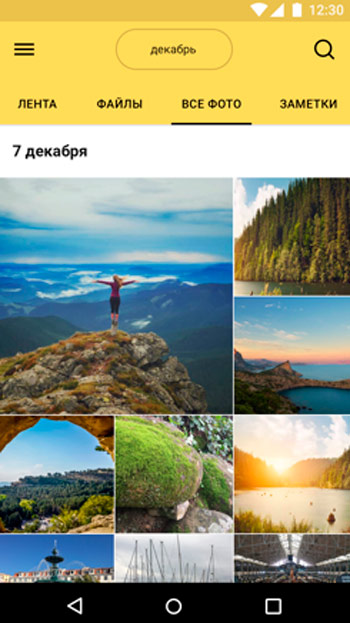
Отново, на един от екраните ще има пряк път на приложението, трябва да го стартирате и да въведете данните си за регистрация, вход/парола. След това програмата ще ви помоли да посочите ПИН кода, който ще бъде допълнителна защита на вашата папка в облачното съхранение, в случай че загубите смартфона и тя е в грешни ръце.
Начини за увеличаване на достъпното пространство на Yandex.Диск
Услугата е безплатна, но не изчислявайте, че ще ви бъде предоставен неограничен достъп до облачно съхранение. Когато се регистрирате, ви дават 10 GB, но тази стойност може да бъде удвоена и дори утроена, като участвате в различни промоции, подредени от Услугата доста често. Предвидени са допълнителни гигабайти за конкретни действия (например за използване на поща под Услугата), за инсталиране на приложението на смартфон, за покани приятели и т.н. Д.
Как да увеличите достъпното място в облачната услуга на Yandex.Диск по свое усмотрение и има ли такава възможност? Разбира се, но вече на платена основа. Можете да разберете текущите тарифи директно от приложението (бутон „Купете повече“). Да речем да разширите мястото със сто гигабайта, ще трябва да давате 67 рублика месечно (фигурата може да се промени в една или друга посока). Цената на терабайта на дисковото пространство е 167 рубли/месец.
Как да качите вашите файлове в папката Yandex.Диск
Процедурата ще се различава за Windows и мобилната платформа.
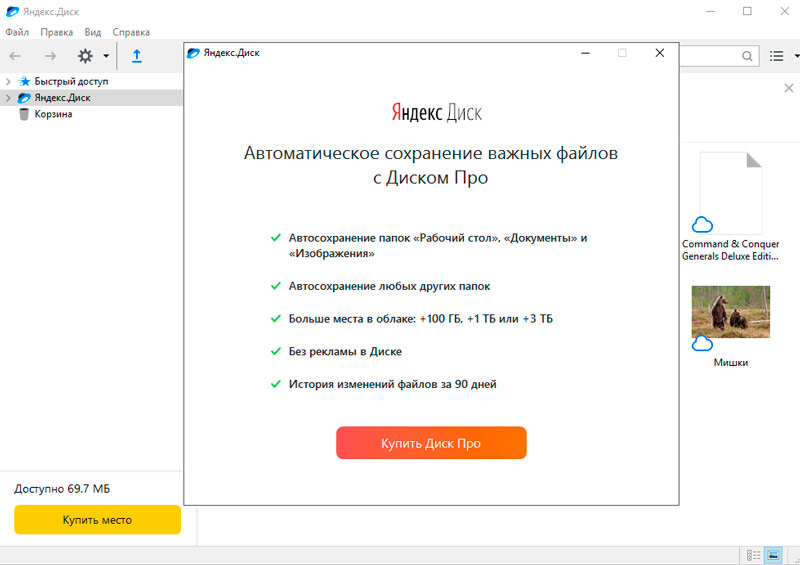
В Windows това се прави много просто:
- Ние отваряме облачното съхранение, като кликнем върху иконата на програмата, в тавата или на работния плот;
- Щракнете върху бутона "Зареждане", след като изберете папка, в която трябва да преместите данните;
- Стартирайте диригента и изберете папките или файловете, които искаме да разтоварим в облака;
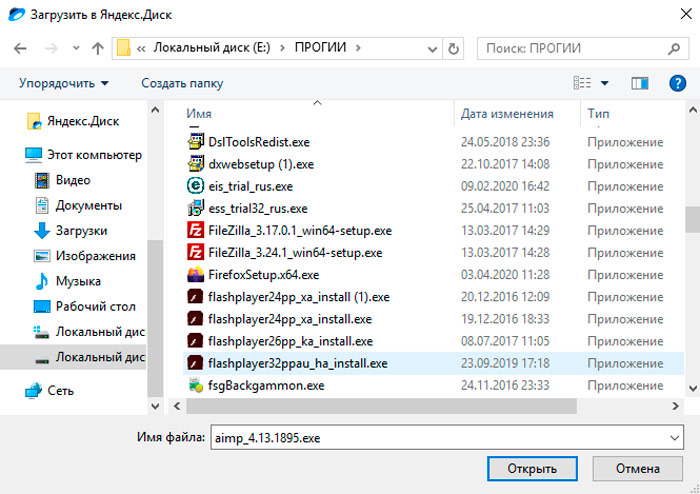
- След няколко минути (в зависимост от обема на разтоварените данни), операцията ще приключи и качени файлове ще се появят в десния панел на програмата, зелените проверки вдясно от файловете ще показват, че изтеглените данни се синхронизират.
Има втори начин за изтегляне на папката в Yandex.Диск, който не изисква стартиране на клиентската програма. В самия проводник, след инсталирането на програмата, ще се появи папка с облачен диск, просто трябва да копирате необходимите данни в нея. Когато синхронизацията бъде включена, файловете ще бъдат автоматично прехвърлени в облака.
Нека сега разгледаме как да изтеглите музика и други данни в облак чрез Android устройство:
- В диспечера на файла или приложение, което изпълнява функцията, изберете файлове за изтегляне в облак и щракнете върху стандартната икона „Споделяне“ под формата на хоризонтална отметка с точки;
- Ще се появи списък с адреси, щракнете върху иконата на иконата на Yandex.Диск;
- Изберете папка, в която искаме да изтеглим данните, щракнете върху „Изтеглете“.
Настройване на автоматично зареждане в облачното съхранение на видеоклипове и снимки
Във вашия смартфон можете да се уверите, че след като записвате видеото или появата на нови снимки, те се предават автоматично в папката ви в Yandex.Диск:
- стартирайте приложението;
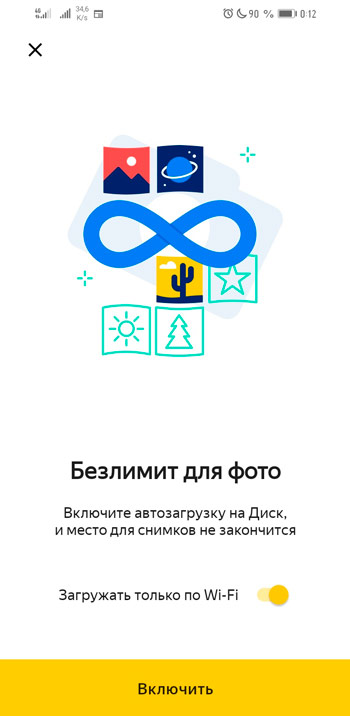
- Влизаме в настройките на телефона;
- Ние активираме автоматичното зареждане на снимки. Обикновено чрез Wi-Fi, но ако имате неограничена тарифа или много гигабайти в пакета, можете да изберете елемента „във всяка мрежа“;
- Това е достатъчно, че след фотосесии или снимане на видео, всички тези файлове се зареждат в облака без вашето участие.
Сега, дори и да загубите смартфон, всички данни, съхранявани в облачната услуга, могат лесно да бъдат възстановени.
Внимание. Обърнете внимание, че за компютър, дори и да се синхронизира с Yandex.Диск, тази възможност не е предоставена.Как да осигурим общ достъп до облачни файлове
Това може да се направи три различни начина:
- Чрез клиента Yandex.DISC: Изберете желания файл и щракнете върху раздела „Копиране на връзката“ в горното меню. Може да се изпраща на приятели за всички налични канали (Mail, Social Networks Messenger). Достатъчно е адресатът да вмъкне връзката, получена в адресна лента на браузъра, да изтегли вашия файл или да го прегледа, ако е снимка или документ;
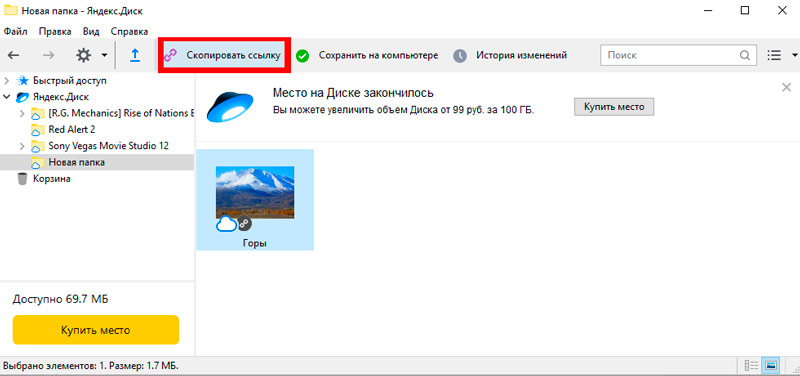
- Когато използвате уеб версията на облачния диск, трябва да кликнете върху избрания файл в избрания файл и да кликнете върху елемента „Споделяне“ в менюто, който се появява. След копиране на връзката тя може да бъде разделена по същия начин, както при предишния метод;
- В мобилното приложение всичко е подобно: Отворете приложението, изберете желания файл, щракнете върху стандартната икона „Споделяне“ и в менюто, което се появява, щракнете върху реда „Споделете връзката“. След това можете да го изпратите на приятелите си по всякакъв удобен начин.
Как да изтриете yandex.Диск
Ако процедурата за инсталиране е доста проста, тогава премахването на услугата ще изисква много повече усилия.
Подготвителните действия са както следва:
- Ние нарушаваме мрежовата връзка между вашето клиентско приложение и сървъра на облачните услуги;
- Стартирайте приложението, изберете раздела "Настройки";
- В раздела "акаунт" щракнете върху бутона "Изключете компютъра от диска", потвърдете действието;
- В резултат на това в иконата на приложението ще се появи възклицателен знак, а в менюто на диска - редът „не сте упълномощени“.
Подготвителните действия са изпълнени по този въпрос, можете да пристъпите към директното премахване на заявлението. Това може да стане с помощта на трети програми или интегрирани средства на операционната система.
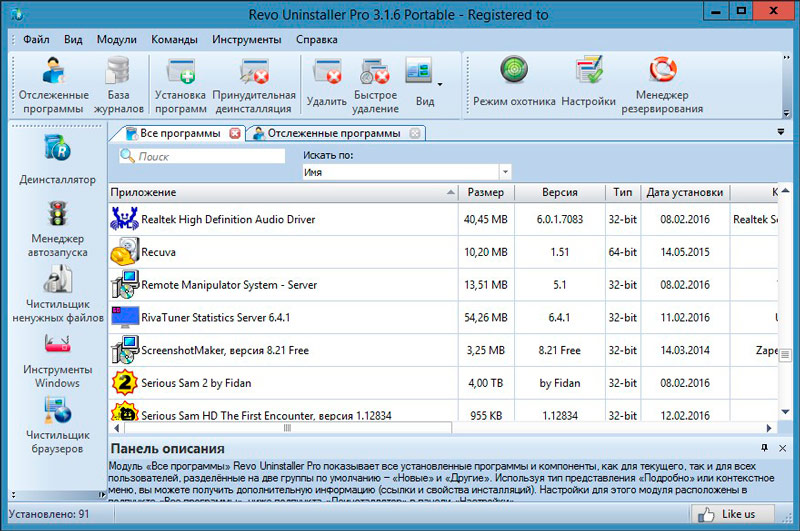
По какъв начин предпочитате, ние не знаем, но можем да посъветваме безплатната помощна програма Revo Uninstaller. Добре е, че тя знае как да почиства добре опашките на дистанционните програми и това не е лесно. Принципът на употреба е много прост: Започваме полезността, изберете приложението Yandex.Диск, щракнете върху PKM и изберете реда "Премахване". Когато процедурата за премахване приключи, ще се появи прозорецът за сканиране, в който избираме опцията „Разширено“ и щракнете върху бутона „Сканиране“. По този начин, ние ще стартираме етапа на сканиране на регистъра за идентифициране на клонове и параметри, свързани с облачната услуга. Тези открити "опашки" ще бъдат показани като дърво. Щракнете върху "Маркирайте всичко" и следващия бутон "Изтриване". Тогава помощната програма ще покаже файловете, които не са изтрити и са свързани с приложението Yandex.Диск. Повторете манипулациите - изберете всичко и щракнете върху „Изтриване“. Ще има съобщение, че остатъчното премахване ще се случи след рестартиране на компютъра. Затворете програмата и непокорен компютър.
Остава да премахнете дисковата папка, която се намира на системния диск в потребителите на каталога \ име на акаунта на текущия потребител \ yandexdisk.
Помислете как да изтриете Yandex.Дискът с изградените компютър -в инструменти за операционна система.
Windows 10
- Чрез менюто "Старт" стартираме "параметри" (икона с изображението на предавка);
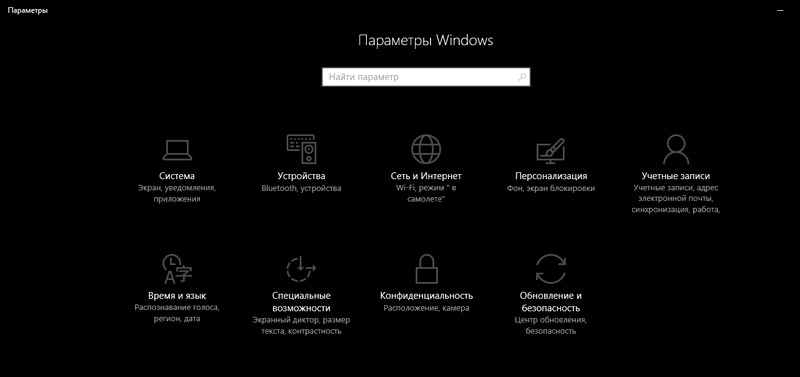
- Кликнете върху раздела „Приложение“;
- Намираме иконата Yandex.Диск, щракнете върху PKM и изберете опцията "Изтриване";
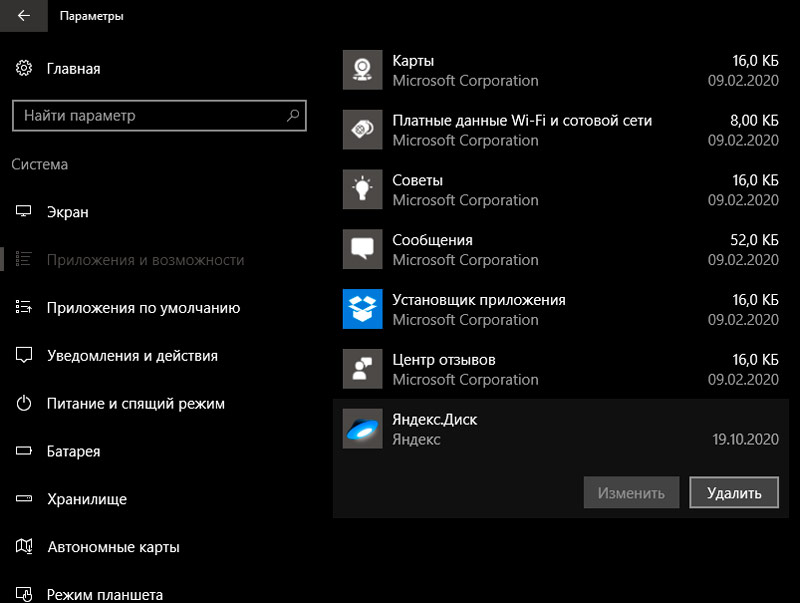
- Потвърдете изпълнението на операцията;
- Тогава ще започне Deilator Yandex, което също ще поиска да потвърди намеренията си;
- Изчакваме загубата на иконата на услугата от списъка с приложения и рестартираме компютъра.
Windows 7
Премахване на Yandex.Дискът в "седемте" се появява малко по -различно:
- Изпълнете през бутона "Старт" "" Контролен панел ";
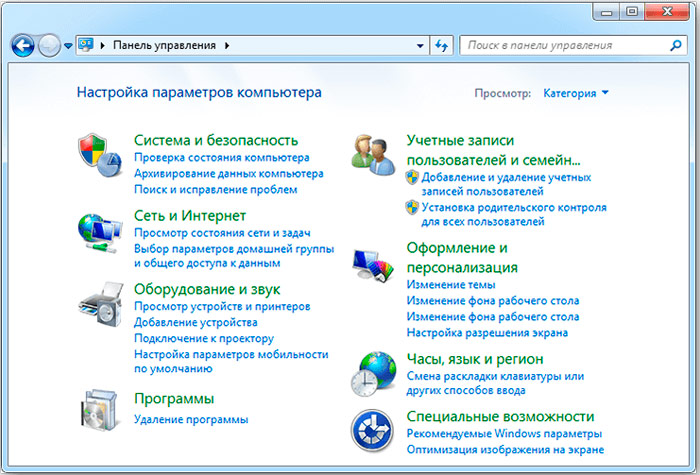
- Отиваме в раздела „Програми и компоненти“;
- Търсим икона на Yandex.Диск, инсталирайте курсор върху него;
- В горната част на панела щракнете върху бутона "Изтриване".
И в двата случая папката на програмата трябва да бъде премахната ръчно. Където е тя, вече знаете.
След всички тези манипулации можете да изтриете вашите файлове в самия облак съхранение, влизайки в личния си акаунт. Въздържайте се от изтриване на акаунт - може би в бъдеще все още ще трябва да използвате една от услугите на Yandex.
Срещнахте как да използвате облачното съхранение от Yandex. Принципът за използване на други подобни услуги е подобен. Ако имате умения да работите с файлове на компютър или смартфон, тогава във всяка облачна услуга можете да извършите всички необходими операции.

